Tutti i tuoi amici conoscono il passcode sul tuo iPhone, quindi pensi che sia ora di cambiarlo finalmente. In questo modo, non potranno curiosare e leggere i tuoi messaggi o visualizzare le tue foto. In questo articolo, lo farò mostrarti come cambiare il passcode del tuo iPhone !
Come cambiare il passcode del tuo iPhone
Per cambiare il passcode sul tuo iPhone, apri Impostazioni e tocca Tocca ID e passcode . Se hai un iPhone X, tocca ID viso e passcode . Quindi, inserisci il tuo codice di accesso corrente.
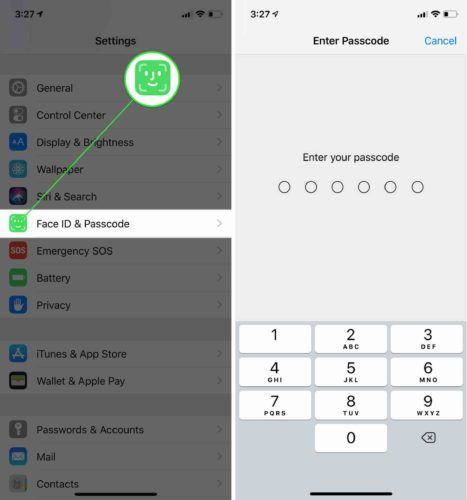
Quindi, scorri verso il basso e tocca Cambia passcode . Ti verrà chiesto di inserire il tuo vecchio passcode una seconda volta.
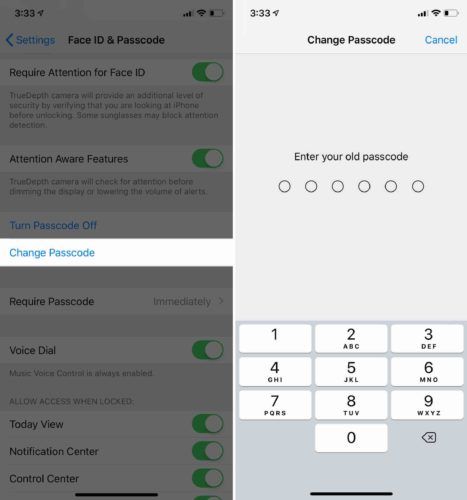
Ora puoi digitare il nuovo codice di accesso che desideri utilizzare sul tuo iPhone. Se preferisci utilizzare un codice alfanumerico personalizzato o un codice numerico personalizzato, tocca Opzioni passcode .
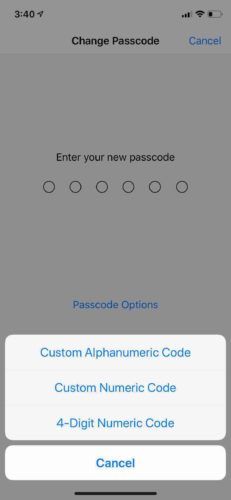
Dopo aver selezionato un nuovo passcode, ti verrà chiesto di verificarlo inserendolo una seconda volta. Una volta verificato, avrai cambiato con successo il passcode sul tuo iPhone!
Posso semplicemente rimuovere il passcode del mio iPhone?
Certamente puoi! Se disattivi completamente il passcode, il tuo iPhone si sbloccherà ogni volta che fai clic sul pulsante Home (iPhone 8 e precedenti) o scorri verso l'alto dalla parte inferiore dello schermo (iPhone X).
Guarda il nostro video di YouTube per scoprire come rimuovere il passcode sul tuo iPhone!
You Shall Not Pass (codice)
Hai cambiato il passcode sul tuo iPhone: lo mostrerà ai tuoi amici ficcanaso! Spero che condividerai questo articolo sui social media per insegnare alla tua famiglia e ai tuoi amici come cambiare il passcode dell'iPhone. Se ci sono altre domande che vorresti porre, sentiti libero di farlo nella sezione commenti qui sotto!
Grazie per aver letto,
David L.